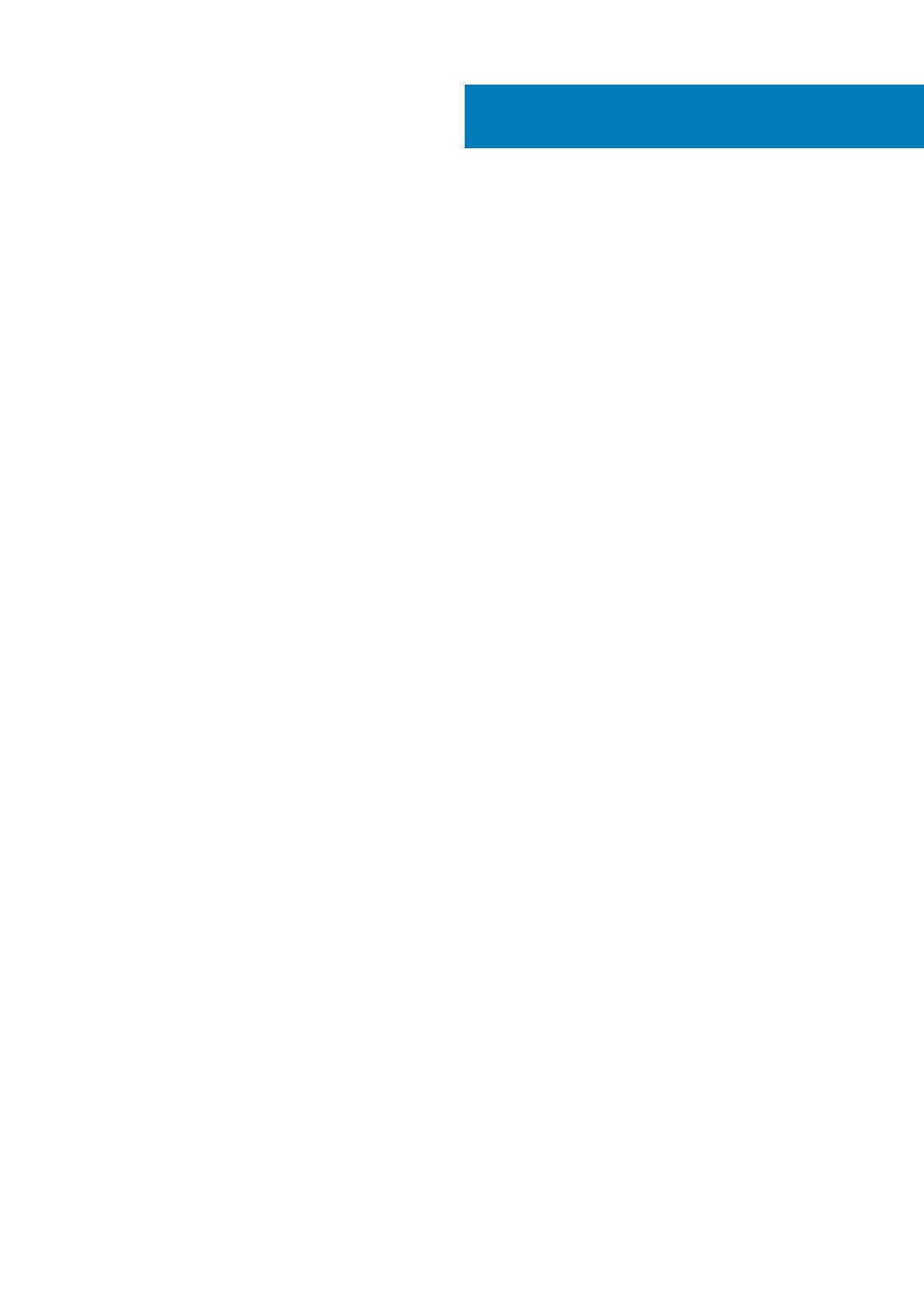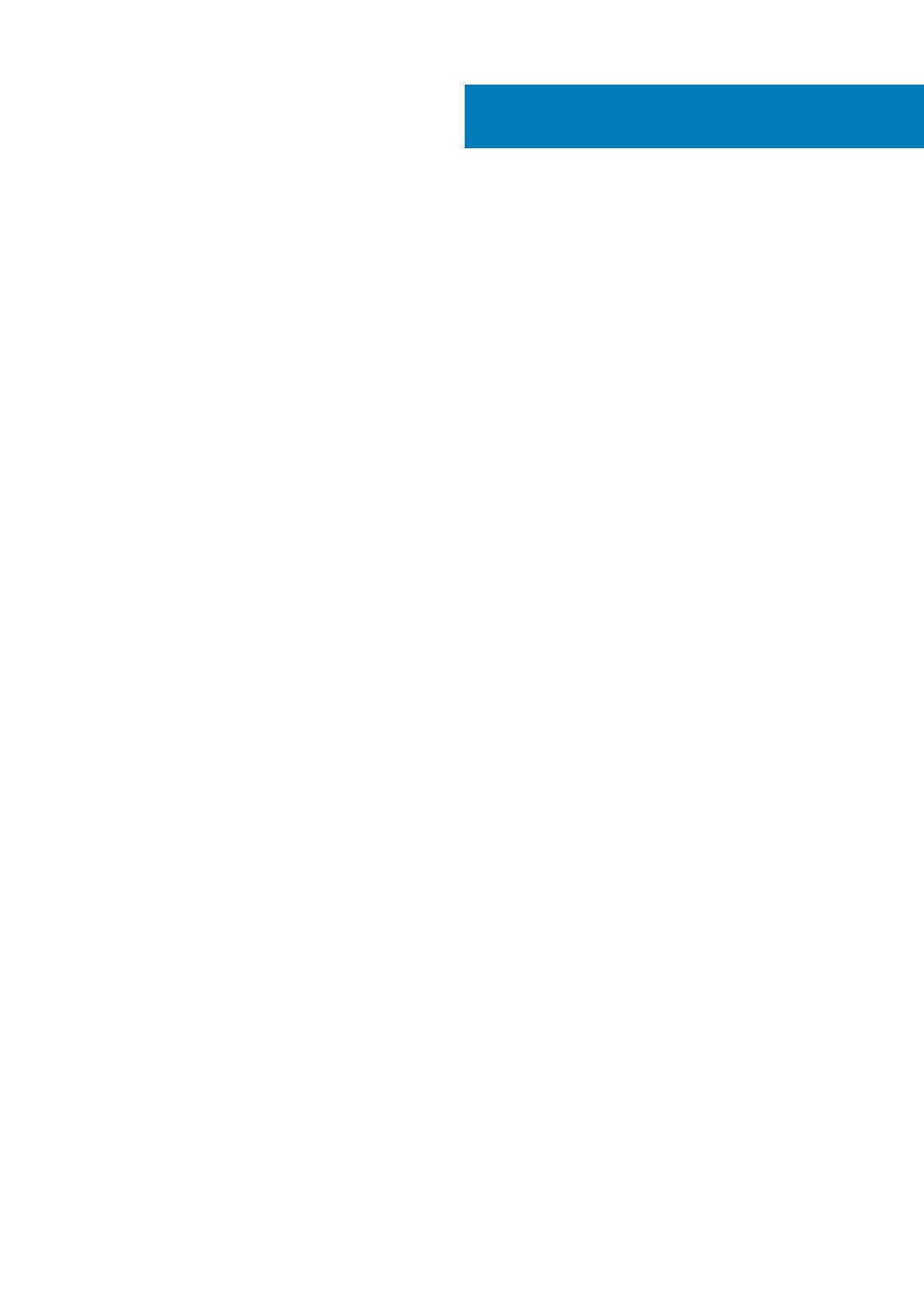
1 Tietokoneen käsittely....................................................................................................................5
Tietokoneen sammuttaminen...............................................................................................................................................5
Ennen kuin avaat tietokoneen kannen................................................................................................................................ 5
Tietokoneen käsittelemisen jälkeen..................................................................................................................................... 5
2 Komponenttien irrottaminen ja asentaminen...................................................................................7
Suositellut työkalut.................................................................................................................................................................7
Rungon suojuksen irrottaminen............................................................................................................................................7
Rungon suojuksen asentaminen...........................................................................................................................................8
Removing the Battery...........................................................................................................................................................8
Akun asentaminen................................................................................................................................................................. 9
Kiintolevyn irrottaminen........................................................................................................................................................ 9
Kiintolevyn asentaminen......................................................................................................................................................10
Removing the Solid-State Drive (half-length)................................................................................................................. 10
Installing the Solid-State Drive (half-length).....................................................................................................................11
Removing the Solid-State Drive (full-length)....................................................................................................................11
Installing the Solid-State Drive (full-length)..................................................................................................................... 12
Kaiuttimien irrottaminen ............................................................................................................................................... 13
Kaiuttimien asentaminen..................................................................................................................................................... 13
WLAN-kortin irrottaminen...................................................................................................................................................13
WLAN-kortin asentaminen..................................................................................................................................................14
Tuulettimien irrottaminen ................................................................................................................................................... 14
Tuulettimien asentaminen................................................................................................................................................... 15
Jäähdytyselementin irrottaminen....................................................................................................................................... 16
Jäähdytyselementin asentaminen...................................................................................................................................... 16
Muistimoduulien irrottaminen..............................................................................................................................................17
Muistimoduulien asentaminen.............................................................................................................................................17
Emolevyn irrottaminen.........................................................................................................................................................17
Emolevyn asentaminen........................................................................................................................................................19
Removing the Audio Daughter Board................................................................................................................................19
Installing the audio daughter board...................................................................................................................................20
Näppäimistön irrottaminen..................................................................................................................................................21
Näppäimistön asentaminen................................................................................................................................................ 22
Näytön irrottaminen............................................................................................................................................................ 22
Näyttökokoonpanon asentaminen.....................................................................................................................................23
DC-in-liitännän irrottaminen............................................................................................................................................... 24
DC-in-verkkolaiteliitännän asentaminen........................................................................................................................... 24
Removing the antenna cover.............................................................................................................................................24
Installing the antenna cover............................................................................................................................................... 25
Removing the display hinges..............................................................................................................................................26
Installing the display hinges................................................................................................................................................ 26
Removing the antenna module.......................................................................................................................................... 27
Installing the antenna module.............................................................................................................................................27
Removing the palm-rest assembly.................................................................................................................................... 28
Contents
Contents 3